Gesamte Downloads
Hauptinhalt
Über den Autor
Aktuelle Themen
Sind Sie auf der Suche nach dem besten Festplatten Benchmark Tool? Wenn ja, dann wird die folgende Diskussion hilfreich für Sie sein. Wir alle wissen, dass die Festplatte eine wichtige PC-Komponente ist, die dazu beiträgt, die Geschwindigkeit des Geräts zu erhöhen. Wenn es langsam ist, dann werden Sie mit Verzögerungen in Ihrem PC konfrontiert, obwohl Sie Speicher und Leistung haben. In diesem Fall kommt der Festplatten-Benchmark zum Einsatz. Dabei handelt es sich um ein Tool, mit dem die Übertragungsgeschwindigkeit oder -rate überprüft werden kann. Wenn Sie noch nichts davon gehört haben und weitere Zweifel klären wollen, lassen Sie uns unten in die Diskussion einsteigen.
Außerdem wird es für Sie hilfreich sein, die besten HDD-Benchmark-Tools auszuwählen, wenn es darum geht, die Festplattenleistung rechtzeitig zu testen.
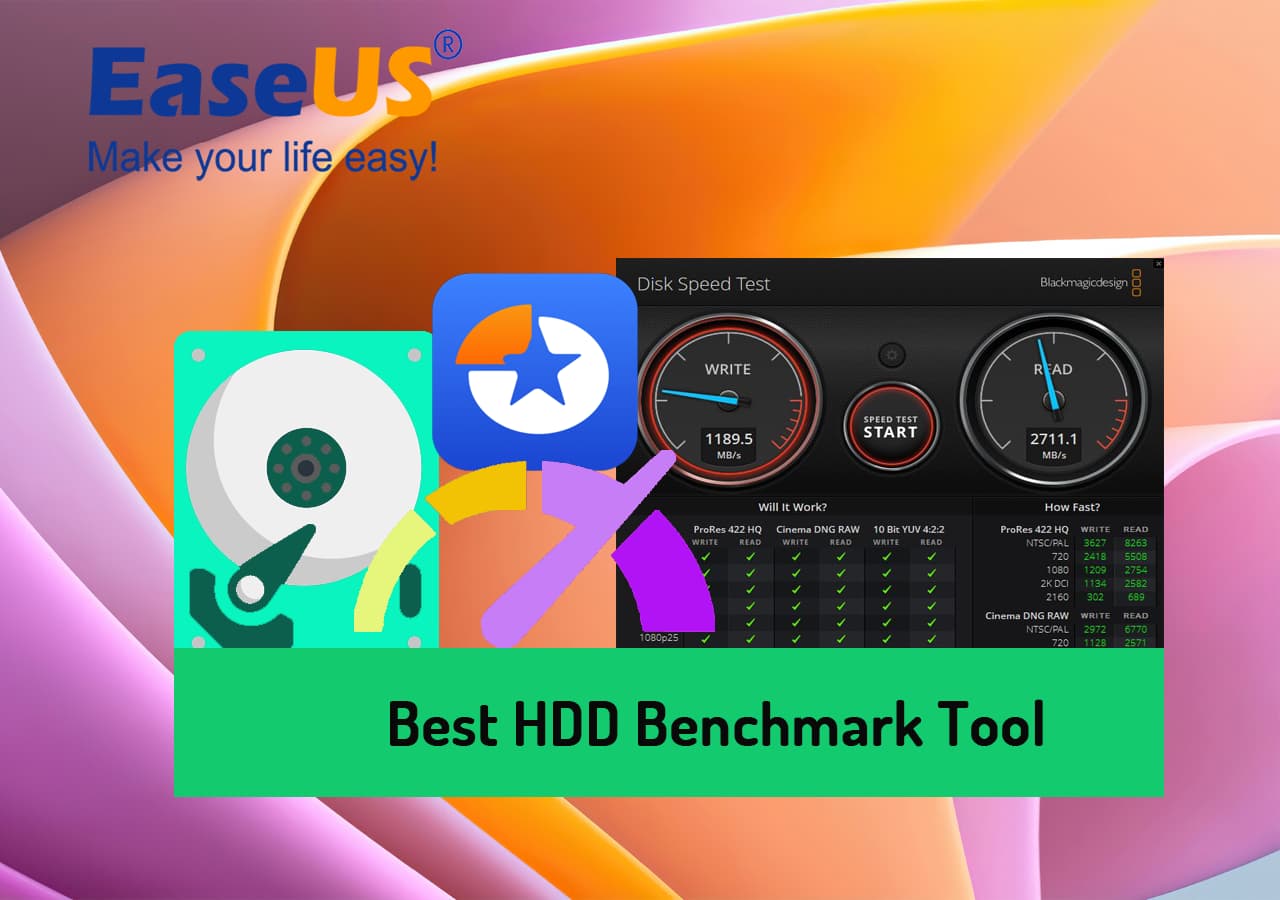
Es macht nichts, wenn Sie nicht über die technischen Fähigkeiten oder das Wissen über Festplattentests verfügen, um ein zuverlässiges HDD-Benchmark-Tool zu finden. Im nächsten Teil stellen wir Ihnen die 5 besten Festplatten-Benchmark-Tools vor, die wir unter 20 ähnlichen Tools ausgewählt haben, darunter CrystalDiskMark, Blackmagic, HD Tune, Atto AS usw.
Top 5 Festplatten Benchmark Tool für Windows und Mac herunterladen
Wenn Sie auf der Suche nach den besten HDD-Benchmark-Tools für Windows und Mac sind, dann sind die unten aufgeführten Tools für Sie hilfreich. Hier ist eine Liste mit grundlegenden Informationen darüber, wie wir die 5 besten Festplatten-Benchmark-Tools ausgewählt haben:
| 💵Preis | $0-$500 |
| 👨💻Kompatibilität |
Windows: Windows 11/10/8.1/8/7/Vista/XP macOS: macOS 14.0 - OS X 10.9 |
| 🔢Anzahl der geprüften Werkzeuge | 20+ |
| ⏳Testzeitraum | 2 Wochen |
| 💽Geprüfte Festplattenkapazität | 6TB, 4TB, 3TB, 2TB und 1TB Festplatten von Seagate, WD, Toshiba, Sony, Samsung, etc. |
Hier haben wir die fünf besten Festplatten-Benchmark-Tools für Benutzer entwickelt, die die Leistung ihrer Festplatten überprüfen möchten.
1. EaseUS Partition Master
EaseUS Partition Master ist eine Software zur Festplattenpartitionierung, die den Anwendern bei der Verwaltung von HDD- oder SDD-Festplatten auf Windows-PCs und Servern hilft. Auch wird es schnell sortieren die geringe Speicherplatz Probleme. Die speziell entwickelten DiskMark- und Disk Health-Funktionen können Festplattenbesitzer beim kostenlosen Benchmarking ihrer Festplatten, SSDs und externen Speichergeräte effizient unterstützen.

Merkmale:
- DiskMark und Disk Health helfen vor allem bei der Ermittlung und Bewertung der Geschwindigkeit und Leistung von Festplatten.
- Außerdem ist es mit allen Windows-Betriebssystemen kompatibel.
- Es unterstützt die Zusammenführung nicht benachbarter Partitionen.
- Leicht zu bedienende Schnittstelle
- Größenänderung von NTFS-formatierten Partitionen
- Erstklassiges Design und einfache Nutzung der Festplattenverwaltungssoftware
- Es verfügt über umfangreiche Partitionierungsfunktionen
Vor und-Nachteile, und Redaktionsbewertung von EaseUS HDD Benchmark Tool:
Bewertung des Experten:
![]() Vorteile
Vorteile
- Benutzerfreundlichkeit
- Einfach zu installieren
- 8TB Festplatten werden unterstützt
![]() Nachteile
Nachteile
- Achten Sie auf die richtige Wahl der Partition
Rezension der Redaktion
EaseUS Partition Master ist eine All-in-One-Software für die Partitionierung von Festplatten, die dem Benutzer hilft, Festplatten und Partitionen zu verwalten, zu erstellen, zu löschen, in der Größe zu verändern, zu erweitern, zu verkleinern, zu klonen, zu konvertieren und zu migrieren. - Überprüft von G2
Software herunterladen:
Unser Urteil: Warum wählen Sie es?
Der Hauptgrund für die Wahl von EaseUS Partition Master sind seine kostenlosen Funktionen. Außerdem bietet es eine benutzerfreundliche Erfahrung. Gleichzeitig können Sie es auf allen Windows-Systemen ohne Probleme verwenden.
2. CrystalDiskMark
Es handelt sich um ein Tool für das Benchmarking, das vielseitig einsetzbar ist und eine vernünftige Ergebnisrate liefert. Außerdem ist das Tool einfach zu bedienen, wenn es um Benutzer geht, die keine fortgeschrittenen Kenntnisse haben. Sie können mit diesem Tool mehrere Durchläufe durchführen, um genaue Ergebnisse zu ermitteln.

Merkmale:
- Es bietet mehrere Schnittstellenthemen
- Mehrsprachige Unterstützung
- Erleben Sie die einfache Benutzeroberfläche
Vor und-Nachteile, und Redaktionsbericht zu CrystalDiskMark:
Bewertung des Experten:
![]() Vorteile
Vorteile
- Kostenlos und einfach zu benutzen
- Einfache Messung der Leistung
- Ermöglicht das Speichern von Testergebnissen
![]() Nachteile
Nachteile
- Die Lebensdauer des USB/SSD-Speichers ist möglicherweise kurz.
- Benchmark-Ergebnis ist nicht mit der Hauptversion kompatibel
Rezension der Redaktion
CrystalDiskMark ist ein Open-Source-Festplatten-Benchmark-Tool für Microsoft Windows von Crystal Dew World. Es generiert Lese-/Schreibgeschwindigkeiten in sequentiellen und zufälligen Positionen mit unterschiedlicher Anzahl von Warteschlangen und Threads. - von Wikipedia
Software herunterladen:
Klicken Sie auf diesen Link und öffnen Sie den Download von CytalDiskMark
Unser Urteil: Warum wählen Sie es?
Mit Hilfe dieses Tools können Sie die sequentielle und zufällige Leistung messen. Wir können auch verschiedene Messmodi finden, und der beste Teil ist, dass es viele Sprachen im Vergleich zu anderen unterstützen wird.
3. Atto Disk Benchmark
Es soll eine Freeware-Anwendung sein, die Ihnen hilft, die Speicherleistung des Systems zusammen mit den Übertragungsgrößen zu messen. Auch können Sie Längen testen, wenn es um Lese- und Schreibgeschwindigkeiten geht. Hier finden Sie mehrere Optionen zur Anpassung der Leistungsmessung und mehr.
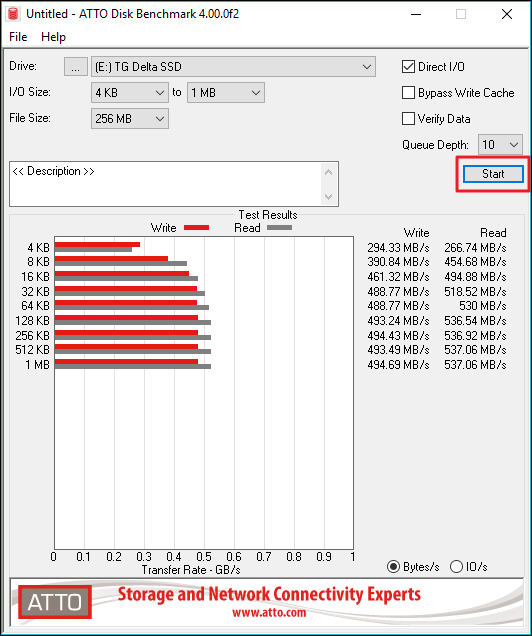
Merkmale:
- Er überträgt Größen von 512KB bis 8MB.
- Bietet Unterstützung für überlappende E/A
- Der verfügbare zeitgesteuerte Modus bietet häufige Tests
- Unterstützt unterschiedliche Warteschlangentiefen
Vor und-Nachteile, und Redaktionsbericht zum Atto Disk Benchmark:
Bewertung des Experten:
![]() Vorteile
Vorteile
- Einfaches Scannen der Fehler
- Es ist ein praktisches Werkzeug
- Es ist leicht
![]() Nachteile
Nachteile
- Keine Verfügbarkeit eines Schreibtests in der kostenlosen Version
- Die kostenlose Version bietet weniger Funktionen
Rezension der Redaktion
ATTO Disk Benchmark ist eine Softwarelösung, die Ihnen hilft, die Leistung Ihres Systems zu messen, indem sie eine Reihe von Tests zur Bestimmung der Festplattengeschwindigkeit durchführt. - Überprüft von SOFTPEDIA
Unser Urteil: Warum wählen Sie es?
Der Hauptgrund für die Wahl dieses Benchmark-Tools ist seine Fähigkeit, Leistungsmessungen von Festplattensystemen durchzuführen. Gleichzeitig misst es auch die individuellen Lese- und Schreibgeschwindigkeiten des Systems.
4. HD-Stimmung
Es ist ein Werkzeug, das verschiedene Funktionen bietet. Es ist hilfreich für Sie, um die Leistung Ihres Laufwerks zu messen. Sie können auch die Fehler scannen und den Gesundheitsstatus überprüfen. Sie können sogar alle Daten sicher löschen.
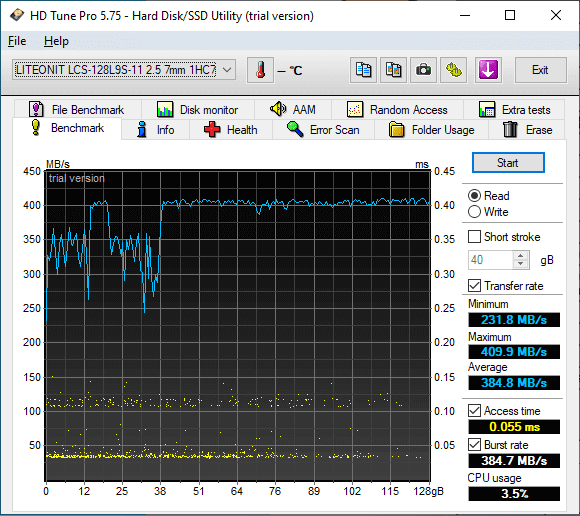
Merkmale:
- Einfaches Überprüfen des allgemeinen Zustands einer Festplatte
- Ermöglicht die Durchführung eines Benchmark-Lesetests
- Prüfen Sie die Fehler
Vor und-Nachteile, und Redaktionsbewertung von HD Tune:
Bewertung des Experten:
![]() Vorteile
Vorteile
- Einfach zu bedienen
- Merkmale oder anpassbar
- Unterstützt verschiedene Festplatten
![]() Nachteile
Nachteile
- Nur für den persönlichen Gebrauch und kostenlos
- Schwierig, Informationen direkt in einer Datei zu speichern
Rezension der Redaktion
HD Tune ist ein Festplattentestprogramm für Windows, das den allgemeinen Zustand einer Festplatte überprüfen, eine Fehlersuche durchführen und einen Benchmark-Lesetest durchführen kann. - Überprüft von Lifewire
Software herunterladen:
Klicken Sie auf diesen Link, um HD Tune herunterzuladen
Unser Urteil: Warum wählen Sie es?
Der Hauptgrund für die Wahl des HD Tune-Benchmarks ist, dass er die Durchführung eines Benchmark-Tests für alle in Ihrem PC installierten Laufwerke ermöglicht. Außerdem bietet er mehr Details zu Burst-Rate, Zugriffszeit und Übertragungsrate.
5. Blackmagic Disk Speed Test
Es wird für Sie hilfreich sein, um verschiedene angeschlossene Speichergeräte zu testen, wenn es um Windows PC geht. Ja, es ermöglicht Ihnen, entsprechende HDD/SDD-Geschwindigkeitstests, U-Disk-Geschwindigkeitstests und mehr durchzuführen.
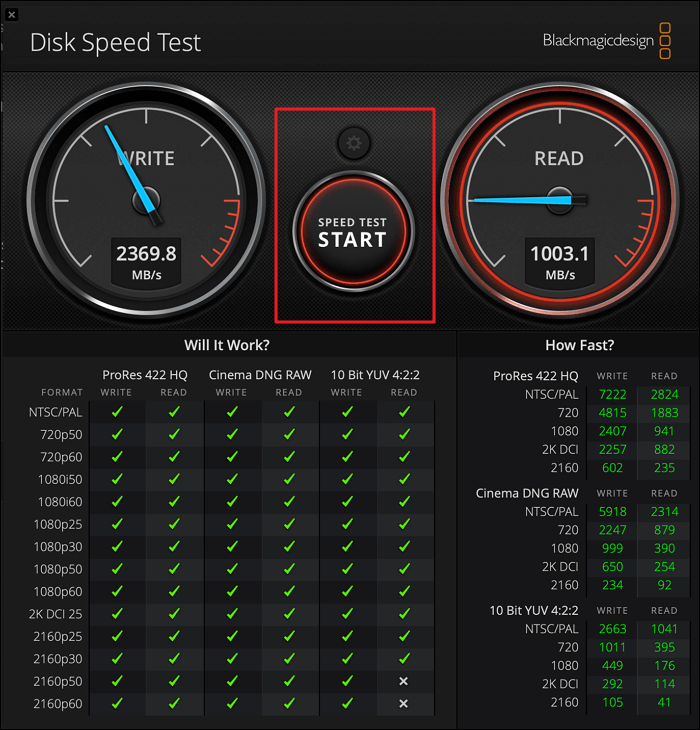
Eigenschaften
- Das Gerät verfügt über zwei Geschwindigkeitsmessgeräte
- Es hilft, sowohl die Lese- als auch die Schreibgeschwindigkeit der Festplatte zu messen.
- Bessere Einblicke durch verschiedene Leistungstests
Vor und-Nachteile, und Redaktionsbericht zu Balckmagic Disk Speed Test:
Bewertung des Experten:
![]() Vorteile
Vorteile
- Schnelles Scannen leicht gemacht
- Kostenlos verfügbar
- Es ist ein sehr einfaches Werkzeug für die Festplattenleistung
![]() Nachteile
Nachteile
- Begrenzte Konfigurationsoptionen verfügbar
- Es werden keine weiteren Leistungsinformationen angeboten
Rezension der Redaktion
Blackmagic Disk Speed Test wurde entwickelt, um Ihnen mitzuteilen, wie schnell Ihre Laufwerke sind und wie sich ihre Geschwindigkeit im Laufe der Zeit verändert. Die App ist kostenlos und lässt sich einfach installieren. - Überprüft von DONWLOAD.CNET
Software herunterladen:
Klicken Sie auf diesen Link, um Blackmagic Disk Speed Test herunterzuladen
Unser Urteil: Warum wählen Sie es?
Der Hauptzweck der Auswahl ist es, den freien Speicherplatz auf der Festplatte zusammen mit der Datenprobe aufzufüllen und die Schreib- und Leseleistung einer Festplatte zu bewerten. Es wird auch hauptsächlich zum Benchmarking der Festplattenleistung für hochwertige Videos verwendet.
Was ist ein HDD-Benchmark-Tool?
Es handelt sich um einen erweiterten Festplattentest, der unter den Leistungstest fällt. Er ist hilfreich, um die Geschwindigkeit der Datenübertragung während des Lesens oder Schreibens von bestimmten Daten auf Festplatten zu messen. Sie können auch die Geschwindigkeit bei der Übertragung zwischen Festplattenlaufwerken und Speicher messen. Es ist auch eine wesentliche Sache, die bei der Leistungsgeschwindigkeit zu berücksichtigen ist. Also, Menschen, die nicht bewusst gewesen, der HDD-Benchmark-Tool für eine lange Zeit kann durch diese eingehende Diskussion zu bekommen.
Vorteile der Verwendung des HDD-Benchmark-Tools
Bevor Sie das Tool HDD Benchmark verwenden, müssen Sie mehr über seine Vorteile wissen. Wir hoffen, dass die Vorteile Ihnen dabei helfen werden, tiefgreifende Kenntnisse über die Verwendung des HDD Benchmark-Tools zu erlangen. Schauen wir uns einige der Vorteile dieses Tools an.
- Es wird eine Herausforderung sein, Kunden das Festplatten-Benchmarking zu erklären, und hier kommt das HDD-Benchmarking-Tool ins Spiel und findet die zu behebenden Probleme, die sich auf die Leistung auswirken können.
- Das Tool optimiert auch die Systemeinstellungen, um Effizienz und Geschwindigkeit zu verbessern.
- Der Hauptvorteil dieses Tools besteht darin, dass es Ihnen helfen kann, die verschiedenen komplexen Festplattenmodelle und -marken zu vergleichen und das Beste für Ihr Budget und Ihre Bedürfnisse zu finden.
- Das Beste an diesem Tool ist, dass Sie den Zustand und die Leistung der Festplatte ganz einfach überwachen können, um Datenverluste oder Ausfälle zu vermeiden.
Wie wählt man das beste HDD-Benchmark-Tool aus? 2024 Checkliste
Bei der Auswahl des richtigen Werkzeugs sollten bestimmte Faktoren berücksichtigt werden. Hier sind einige Tipps, die Ihnen helfen werden, die besten Werkzeuge zu finden.
| 👨💻Kompatibilität | Kompatibel mit Ihrem System, sei es Windows oder macOS. |
| 🎈Funktionen |
|
| ✅Komplexität | Benutzerfreundliche Schnittstelle, einfache Bedienung |
| 💵Preis | Kostenlos oder kostenpflichtig - ob die kostenpflichtige Software in Ihrem Budget liegt |
| ☎️Tech Unterstützung | Sofortige Reaktion des Kundensupports und ein leistungsstarkes technisches Supportteam. |
Das Fazit
Wer also schon lange auf der Suche nach den besten Festplatten-Benchmark-Tools ist, kann die oben genannten fünf besten Empfehlungen nutzen.
Wenn es jedoch um Windows geht, ist EaseUS Partition Master zweifelsohne das beste und einfachste Festplatten-Benchmark-Tool.
Für Mac hingegen ist das Blackmagic Disk Speed Test Tool das beste.
FAQs über HDD-Benchmark-Tools
Hier ist die Liste der häufig gestellten Fragen zu HDD Benchmark Tools, die Ihnen helfen wird, mehr darüber zu erfahren.
Ist CrystalDiskMark ein sicheres Benchmarking für Festplatten?
Beim Benchmarking einer Festplatte ist CrystalDiskMark ein sicheres Tool. Es ist ein beliebtes und weit verbreitetes Benchmarking-Tool zur Messung von sequentiellen und zufälligen Lese- und Schreibgeschwindigkeiten. Die Daten auf der Festplatte werden nicht verändert, so dass die Verwendung sicher ist.
Welche Faktoren können die Leistung einer Festplatte beeinträchtigen?
Einige wesentliche Faktoren, die die Leistung einer Festplatte beeinflussen können, sind der Cache, der Schnittstellentyp, die Umdrehungsgeschwindigkeit, die Übertragungsrate und die tatsächliche Kapazität.
Wie misst man die Festplattenleistung auf dem Mac?
Schritt 1: Öffnen Sie das Festplattendienstprogramm auf Ihrem Mac (verfügbar im Ordner "Dienstprogramme" der Programme)
Schritt 2: Wählen Sie das Speichergerät aus, für das Sie den Benchmark durchführen möchten.
Schritt 3: Klicken Sie auf die Schaltfläche Erste Hilfe in der Symbolleiste und wählen Sie die Option Benchmark.
Schritt 4: Wählen Sie die Art des Benchmarks, die Sie durchführen möchten, z. B. sequentiell oder zufällig, und passen Sie die Einstellungen nach Bedarf an.
Schritt 5: Klicken Sie auf die Schaltfläche Start", um den Benchmark-Test zu starten.
Sobald der Test abgeschlossen ist, können Sie die Ergebnisse überprüfen, um zu sehen, wie die Festplatte in Bezug auf Lese- und Schreibgeschwindigkeiten und andere Leistungsmetriken abgeschnitten hat.
Wie wir Ihnen helfen können
Über den Autor
Maria
Maria ist begeistert über fast allen IT-Themen. Ihr Fokus liegt auf der Datenrettung, der Festplattenverwaltung, Backup & Wiederherstellen und den Multimedien. Diese Artikel umfassen die professionellen Testberichte und Lösungen.
Produktbewertungen
-
Mit „Easeus Partition Master“ teilen Sie Ihre Festplatte in zwei oder mehr Partitionen auf. Dabei steht Ihnen die Speicherplatzverteilung frei.
Mehr erfahren -
Der Partition Manager ist ein hervorragendes Tool für alle Aufgaben im Zusammenhang mit der Verwaltung von Laufwerken und Partitionen. Die Bedienung ist recht einfach und die Umsetzung fehlerfrei.
Mehr erfahren -
"Easeus Partition Master" bietet Ihnen alles, was Sie zum Verwalten von Partitionen brauchen, egal ob Sie mit einem 32 Bit- oder 64 Bit-System unterwegs sind.
Mehr erfahren
Verwandete Artikel
-
Wie kann man zwei SSDs zusammenfügen? (Schritt-für-Schritt-Anleitung)
![author icon]() Katrin/2025/02/17
Katrin/2025/02/17
-
(Gelöst) USB-Stick volle Kapazität wiederherstellen
![author icon]() Mako/2025/02/17
Mako/2025/02/17
-
So beheben Sie Dell Keine bootfähigen Geräte gefunden [2025 Vollständige Anleitung]
![author icon]() Maria/2025/02/17
Maria/2025/02/17
-
Lösung für "Beim Speichern der Datei in PowerPoint ist ein Fehler aufgetreten" in 2025
![author icon]() Markus/2025/02/17
Markus/2025/02/17








